CAD中,在设计图纸的时候,为了后面的工作人员能够清楚的查看CAD图纸,就需要对图纸上的内容进行标注,让图纸在查看的时候更加的清楚,在标注的时候就可以使用线性标注来标注图纸中的直径距离,下面就来给大家具体演示一下操作的方法。
步骤一:找到桌面上的CAD看图软件,使用鼠标双击左键,之后我们就会进入到CAD看图的操作界面中进行使用。
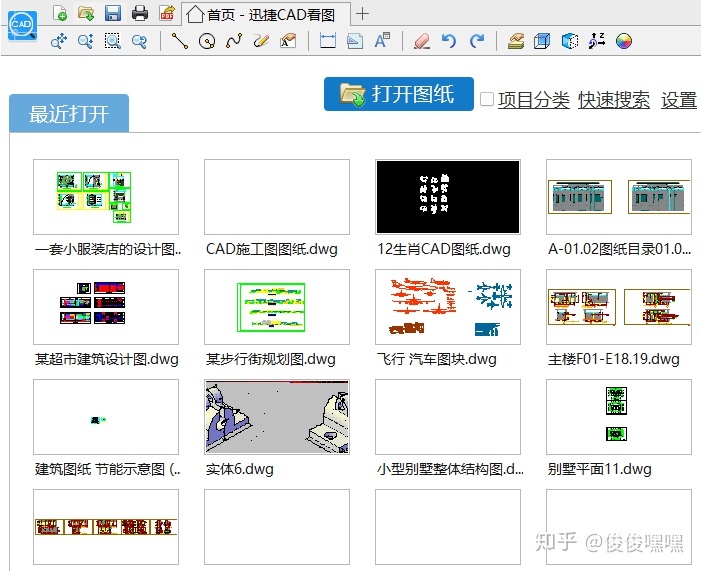
步骤二:然后,需要在点击上方中的“打开文件”或者是界面中的“打开图纸”选项按钮,之后界面就会进行跳转到另外一个界面中,在跳转的“打开”界面中找到需要标注的CAD图纸文件进行打开。然后在退出对话框就可以了。
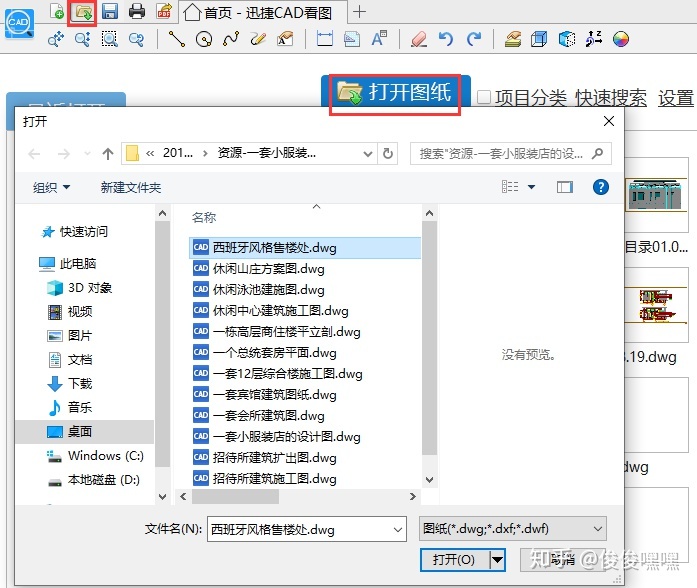
步骤三:将CAD图纸打开之后,再见图纸移动到窗口的适当位置处,选项上方菜单栏中的“线性标注”选项。
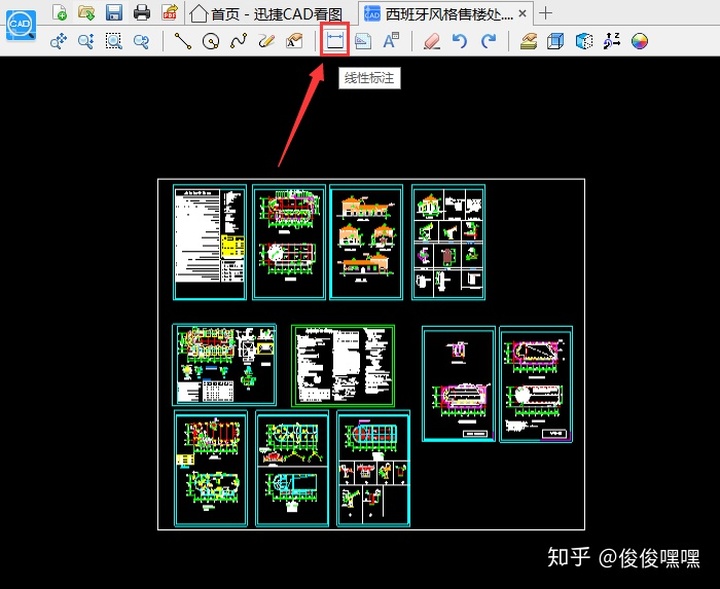
步骤四:接下来,使用鼠标在图纸中点击需要进行线性标注的两个点间的距离后,就会显示出标注的直径线性标注的距离。给图纸进行线性标注完成后可以点击上方中的“保存”按钮将CAD文件保存起来。
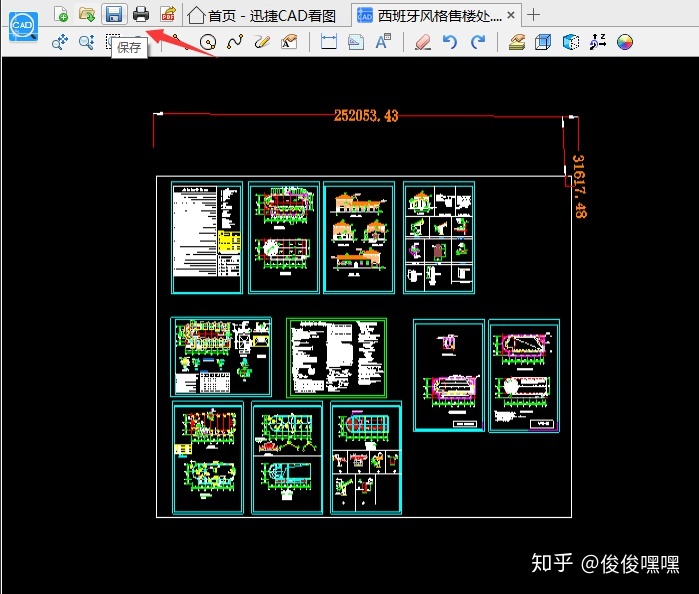
以上就是在CAD看图中对CAD图纸中进行线性标注的方法,就可以使用软件中的线性标注选项,今天的分享就到这里了,方法比较简单,不会的伙伴们可以再看看以上操作步骤,还可以分享给身边在学CAD的伙伴们,后面也会在给大家介绍其它CAD的使用方法,希望能够帮助到大家。





















 1819
1819











 被折叠的 条评论
为什么被折叠?
被折叠的 条评论
为什么被折叠?








